Содержание
- 2. Введение в DOM DOM – Document Object Model: My title My link My header Элементы (Element),
- 3. Работа с узлами в DOM Есть несколько способов получить объект, представляющий узел, через глобальный объект document
- 4. Пример страницы "http://www.w3.org/TR/XHTML1/DTD/XHTML1-strict.dtd"> Заголовок страницы content="text/html;charset=windows-1251"/> Это заголовок А это - параграф со ссылкой внутри. элемент
- 5. Дерево элементов для этой страницы html head body title h1 meta p meta ul a li
- 6. Полное дерево одного из элементов p a А это параграф со внутри. ссылкой href= "http://www.google.com/" -
- 7. Изменение структуры DOM страницы Следующие методы применимы ко всем элементам DOM: element.appendChild(node) – добавление нового узла
- 8. Динамическое добавление узлов insert.html Добавим новый параграф сразу после заданного: function insertNewParagraph() { var pNode =
- 9. Отделение Javascript-кода от HTML separate.html Поместим теперь весь код полностью в отдельную javascript-страницу: window.onload = initBody;
- 10. Динамическое добавление реакций на события dyna.html Вместо определения значений атрибута onclick можно добавлять элементам реакции на
- 11. Использование групповой обработки group.html Массовую обработку элементов можно производить с помощью метода getElementsByTagName, например: var emElements
- 12. Элементы интерфейса с пользователем Имеется большой набор элементов интерфейса с пользователем: простое окно ввода; многострочное окно
- 13. Кнопки Пример использования кнопок. Заголовок страницы Жми сюда! button.html Внутри тела реакции this означает ссылку на
- 14. Многострочный текст function changeProperty(butt, prop) { if (typeof(butt.flag) == 'undefined') butt.flag = 1; var ta =
- 15. Списки выбора Выберите из списка: Пики Трефы Бубны Черви Вы выбрали: &bksp; select.html При выборе элемента
- 16. Списки выбора (продолжение) Репка Дедка Бабка Внучка Жучка Кошка Мышка Список может быть визуально разбит на
- 17. Поля ввода Элемент с тегом input может заменять и дополнять многие из рассмотренных ранее элементов ввода.
- 18. Поля ввода (продолжение) имеют атрибуты maxLength, size, disabled, readOnly, value. имеют атрибуты defaultChecked, disabled, checked, value.
- 19. Визуальная группировка элементов UI Это группа элементов ввода Надпись 1 Надпись 2 Надпись 3 Элементы ввода
- 20. Формы Введите запрос: Форма – это средство для группировки элементов ввода с целью последующей отправки введенной
- 21. Более сложный пример формы Введите анкетные данные Ваше имя: Запрашиваемая должность: Программист Web-дизайнер Крутой спец Квалификация:
- 22. Методы GET и POST Метод GET отправляет все значения в строке запроса с помощью кодирования типа
- 23. Специальные кнопки Submit и Reset Запрос отправляется с помощью специального элемента ввода, имеющего вид кнопки: Надпись
- 24. Использование CSS для элементов ввода Поскольку один и тот же тег input используется для элементов самого
- 26. Скачать презентацию
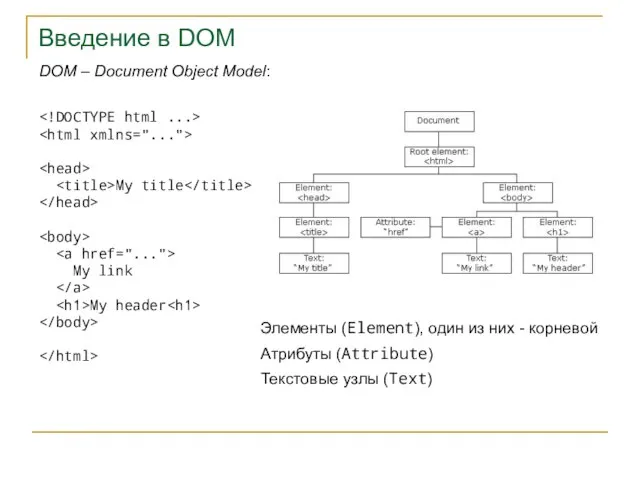
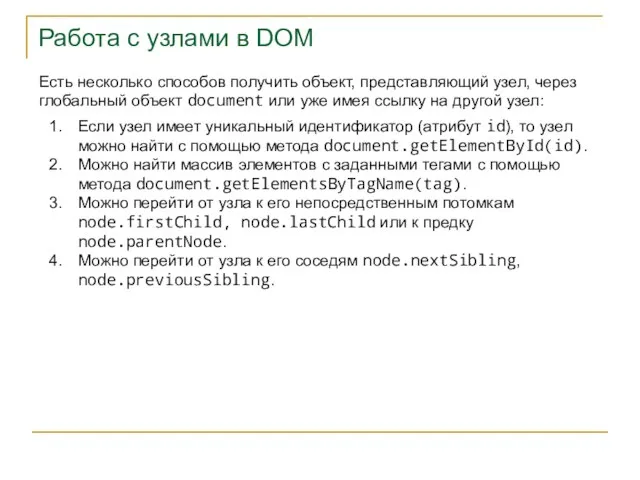
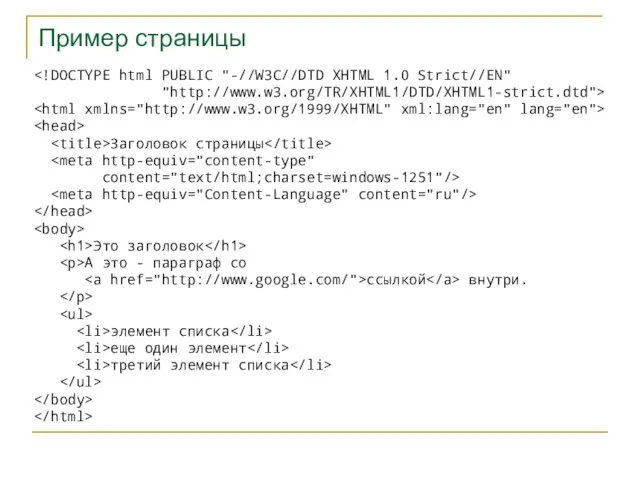
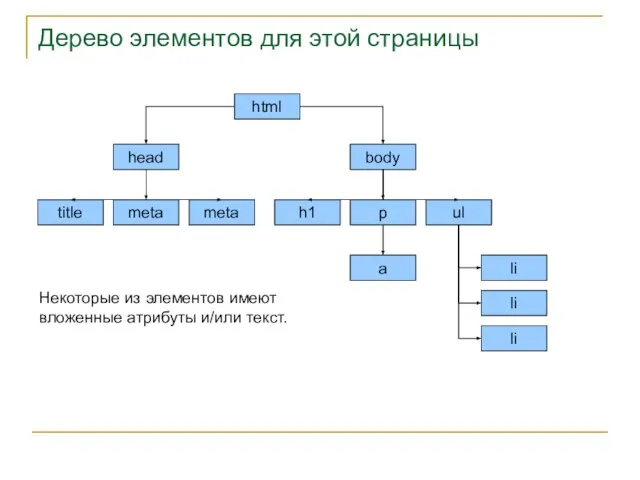
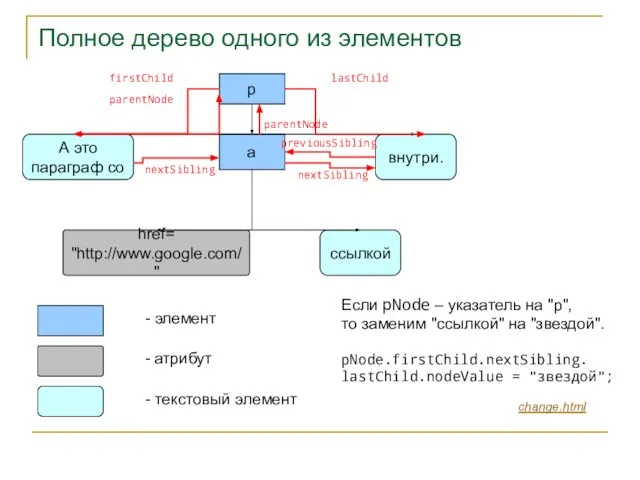

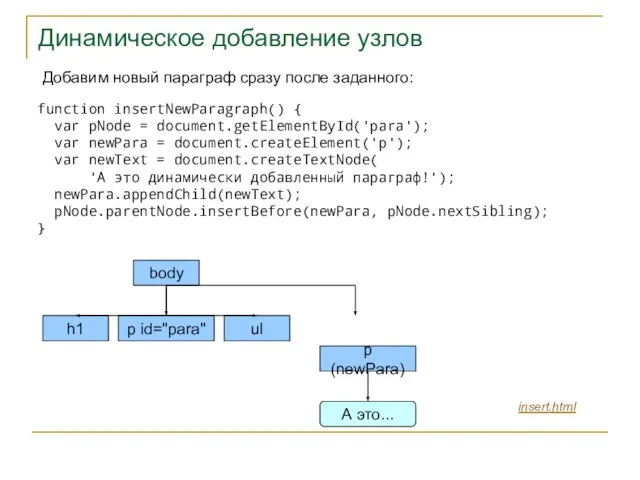
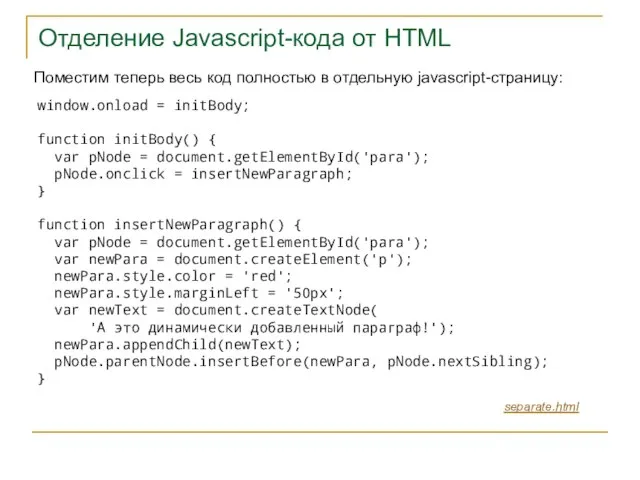

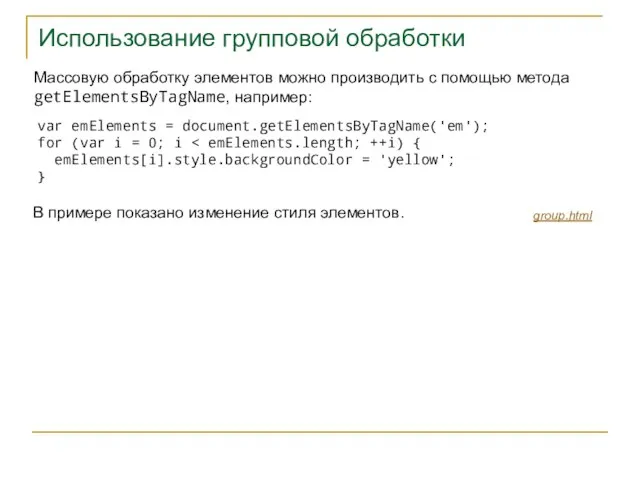
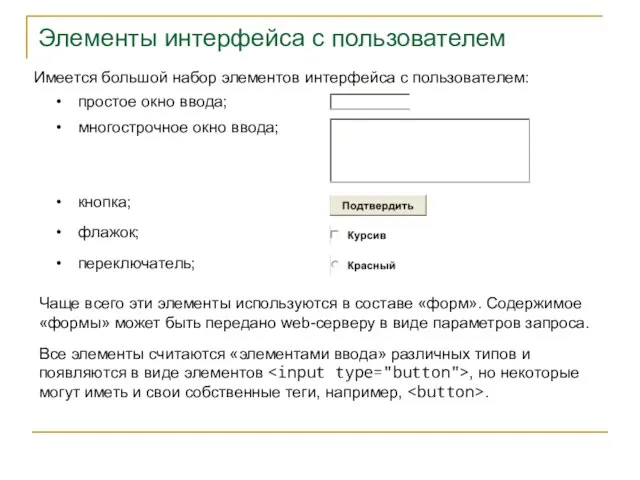
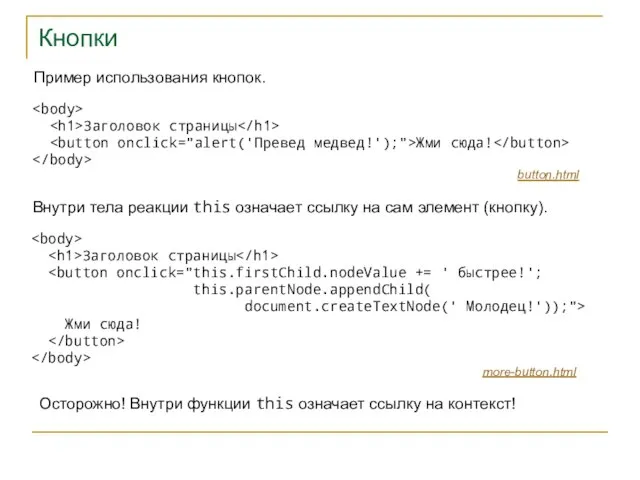
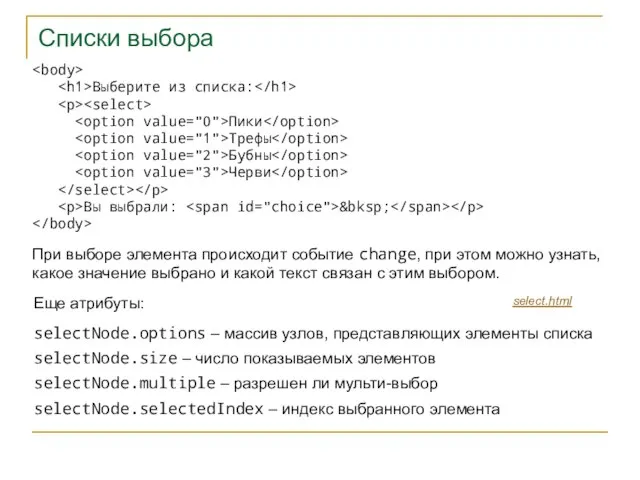
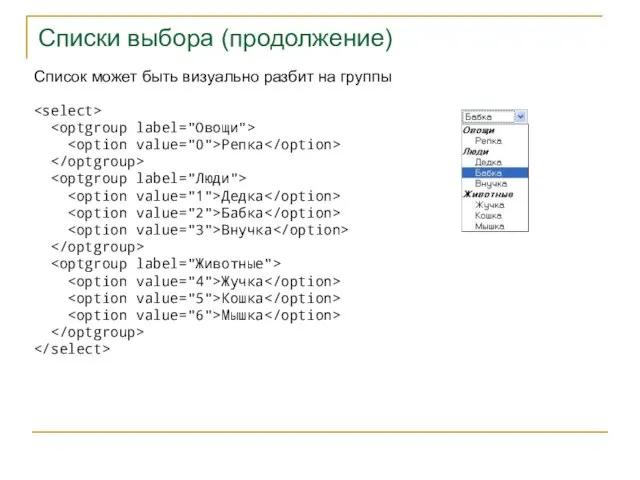

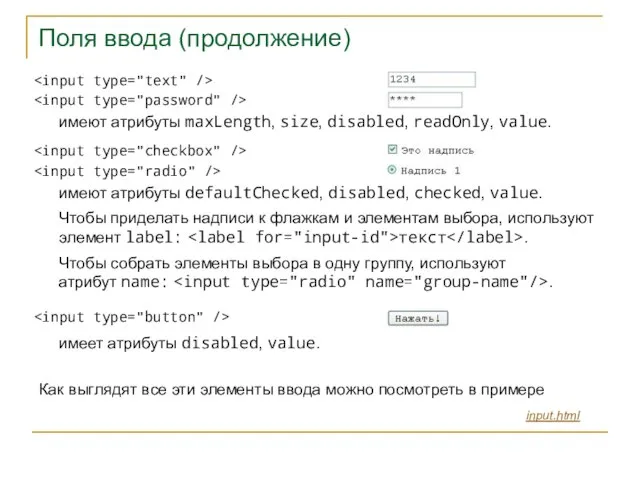
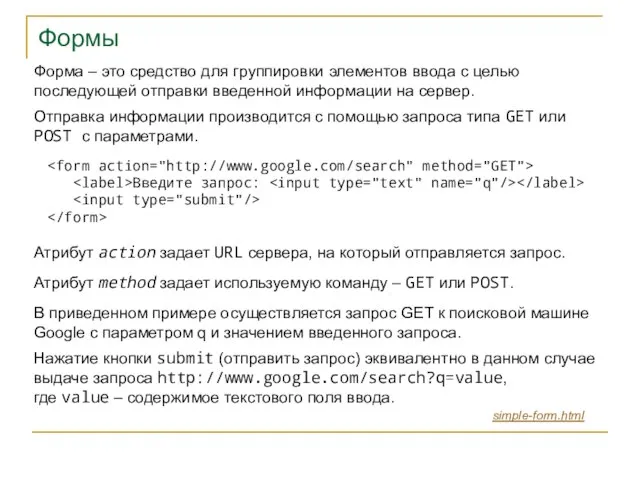
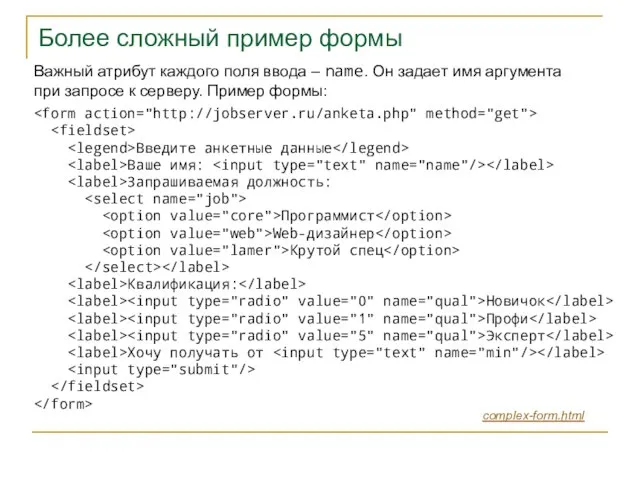

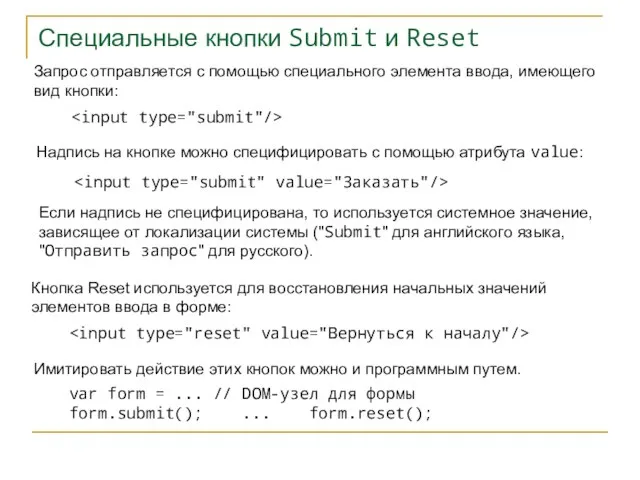
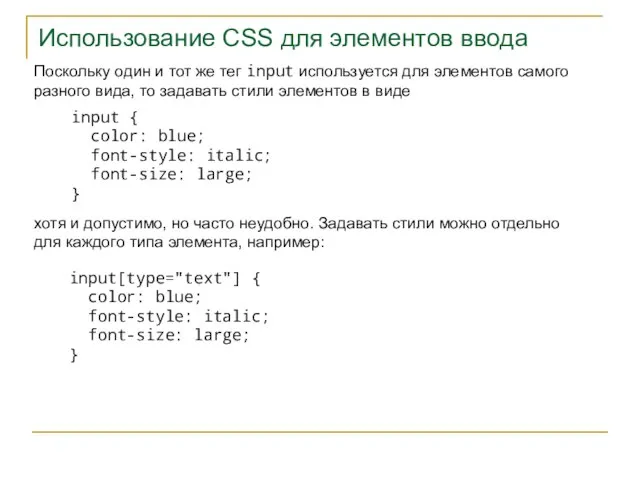
 Закон сохранения энергии
Закон сохранения энергии 12 мюзиклов
12 мюзиклов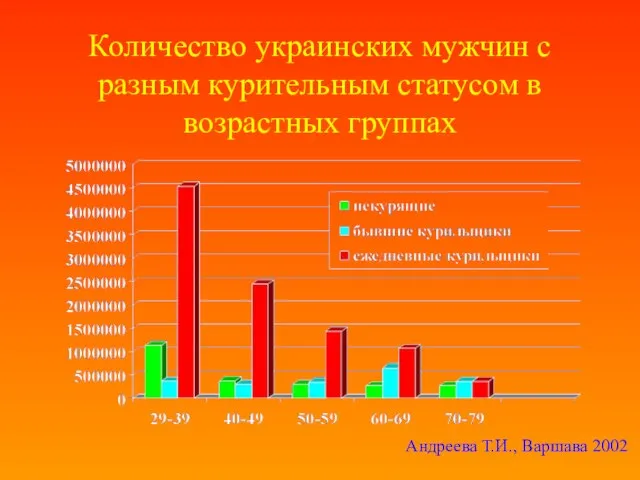 Количество украинских мужчин с разным курительным статусом в возрастных группах
Количество украинских мужчин с разным курительным статусом в возрастных группах История детской организации СМИД Лицей №21
История детской организации СМИД Лицей №21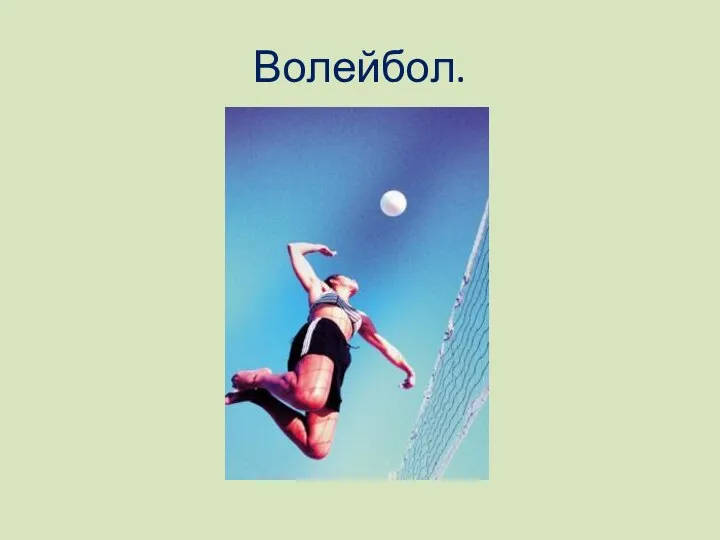 Волейбол
Волейбол Закон всемирного тяготения
Закон всемирного тяготения Доступ до освітньої програми та визнання результатів навчання
Доступ до освітньої програми та визнання результатів навчання План урока 1. Что такое озеро. 2. Озёрные котловины. 3. Вода в озере. 4. Значение и охрана озер.
План урока 1. Что такое озеро. 2. Озёрные котловины. 3. Вода в озере. 4. Значение и охрана озер. Сражения Великой Отечественной войны 1941—1942 гг
Сражения Великой Отечественной войны 1941—1942 гг Презентация на тему Устный счет до десяти
Презентация на тему Устный счет до десяти  Презентация на тему Favorite food
Презентация на тему Favorite food Презентація проєкту Ice cream
Презентація проєкту Ice cream Правки. Ретушь
Правки. Ретушь Фармакоэкономические аспекты терапии социально значимых заболеваний в РФ
Фармакоэкономические аспекты терапии социально значимых заболеваний в РФ Гожӧм - лето
Гожӧм - лето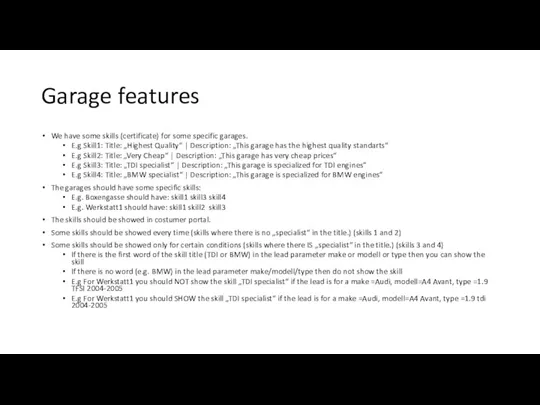 Garage features
Garage features Научно-исследовательская работа студентов
Научно-исследовательская работа студентов Конвенция о правах ребенка
Конвенция о правах ребенка Проблемы, связанные с деятельностью мировых судей
Проблемы, связанные с деятельностью мировых судей ОАО «ТВЭЛ»
ОАО «ТВЭЛ» Внутрифирменное планирование финансовой деятельности
Внутрифирменное планирование финансовой деятельности Послелогъёс. Улын
Послелогъёс. Улын Открытие нового магазина экопродуктов Экостиль
Открытие нового магазина экопродуктов Экостиль Майкл Фарадей (1791-1867) – великий ученый и изобретатель
Майкл Фарадей (1791-1867) – великий ученый и изобретатель АНАЛИЗ РАБОТЫ УЧИТЕЛЕЙ ЕСТЕСТВЕННО-МАТЕМАТИЧЕСКОГО ЦИКЛА В 2008-2009 учебном году
АНАЛИЗ РАБОТЫ УЧИТЕЛЕЙ ЕСТЕСТВЕННО-МАТЕМАТИЧЕСКОГО ЦИКЛА В 2008-2009 учебном году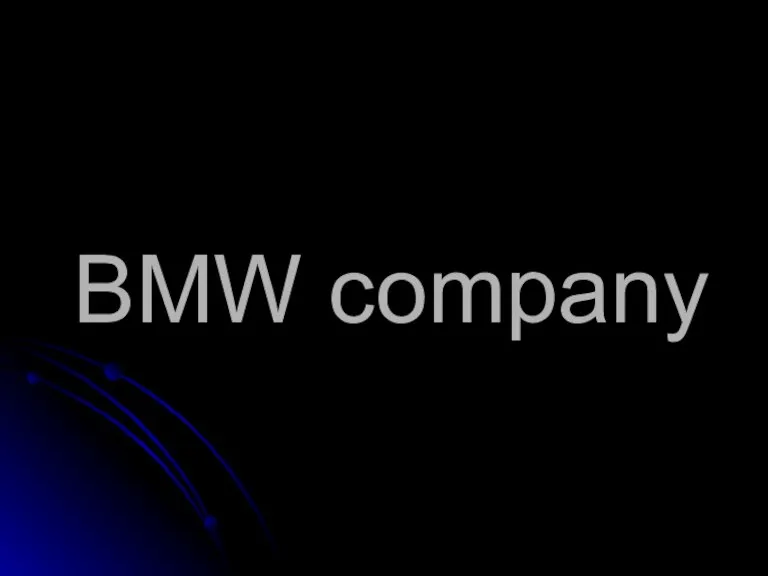 BMW company
BMW company Компьютеры фирмы Apple
Компьютеры фирмы Apple Составление меню завтрака. Сервировка стола
Составление меню завтрака. Сервировка стола